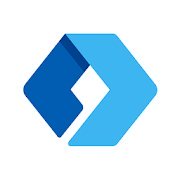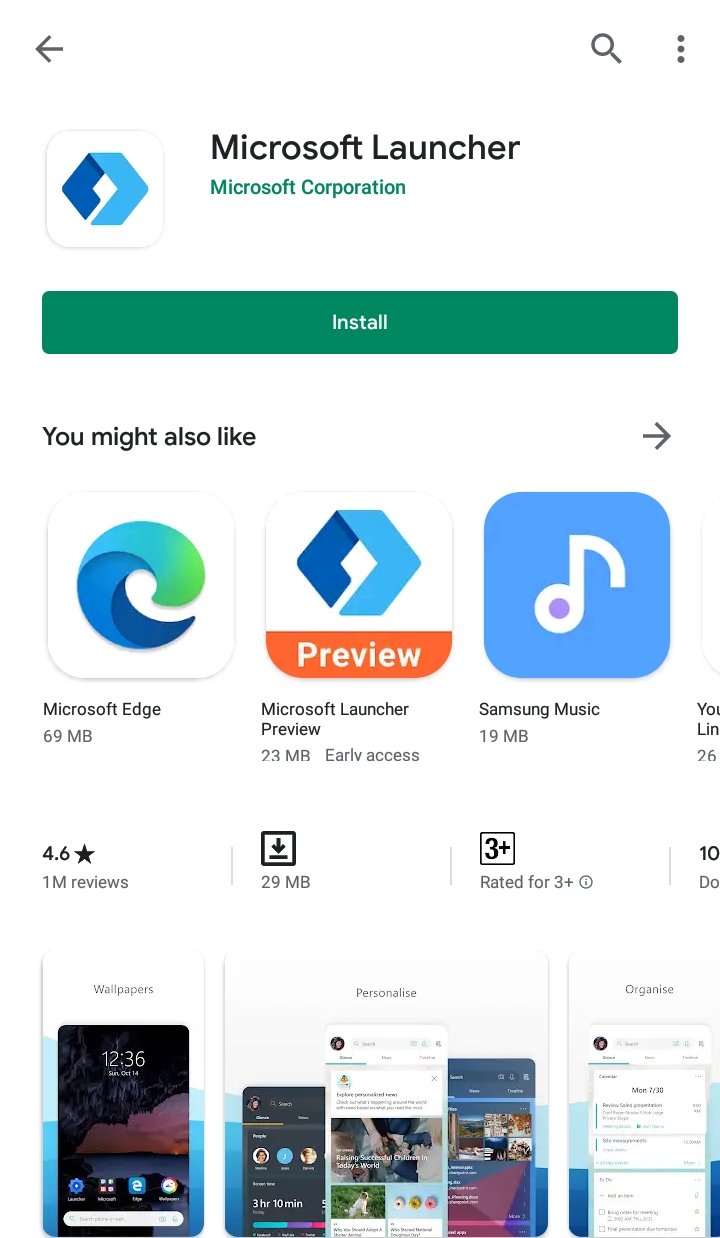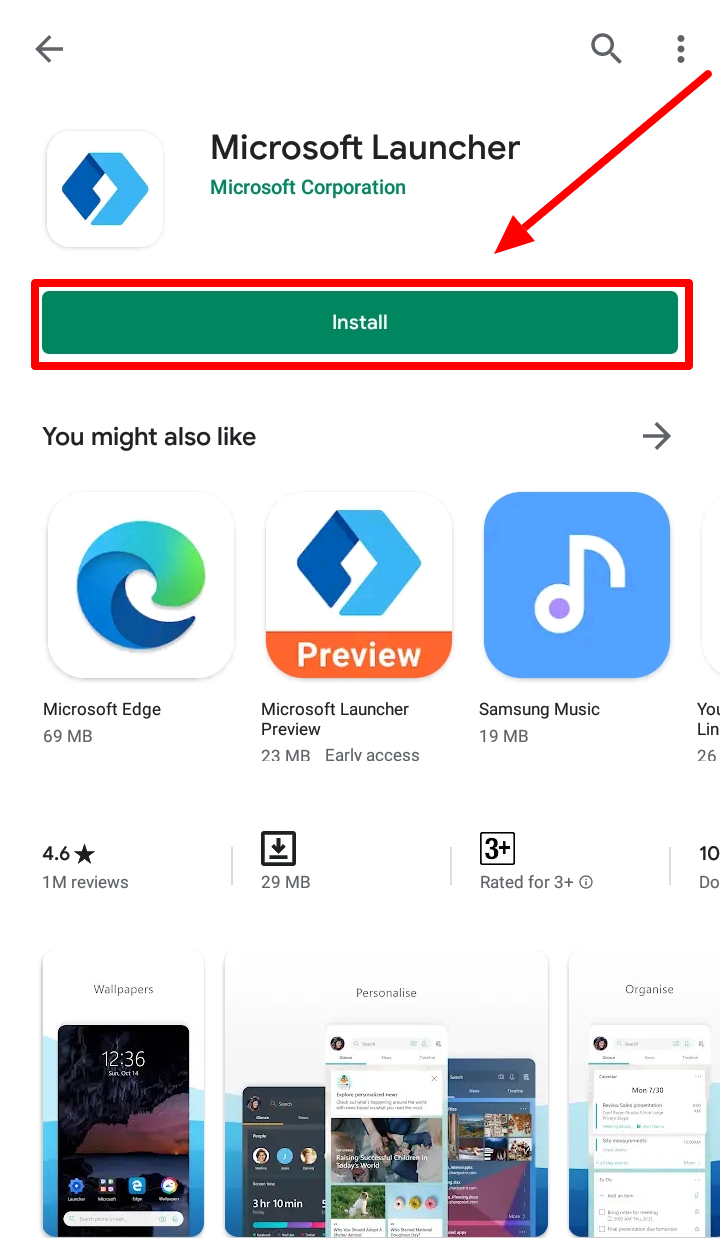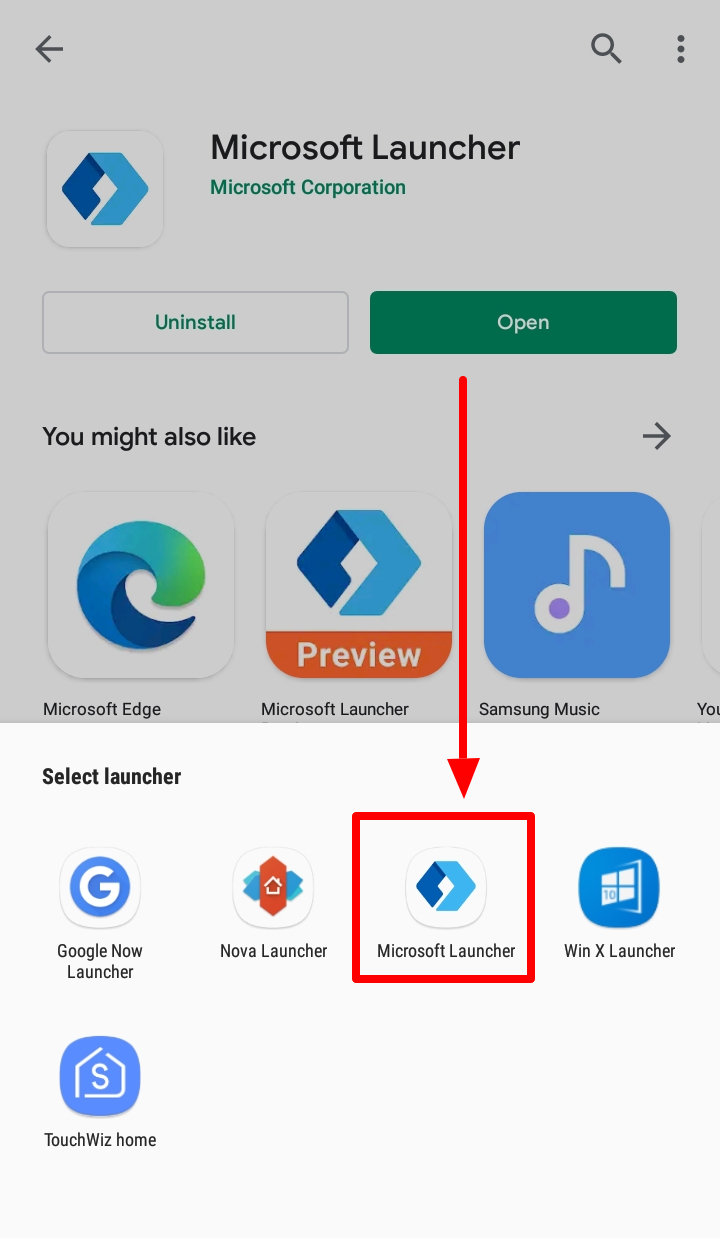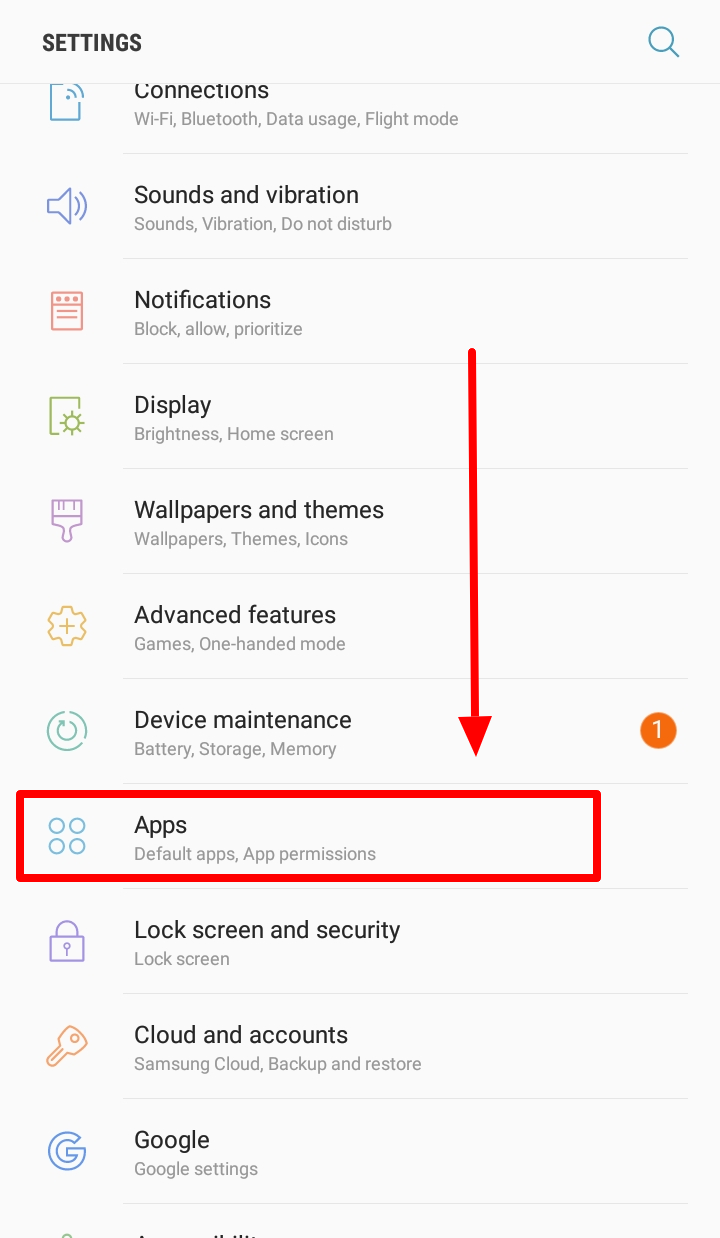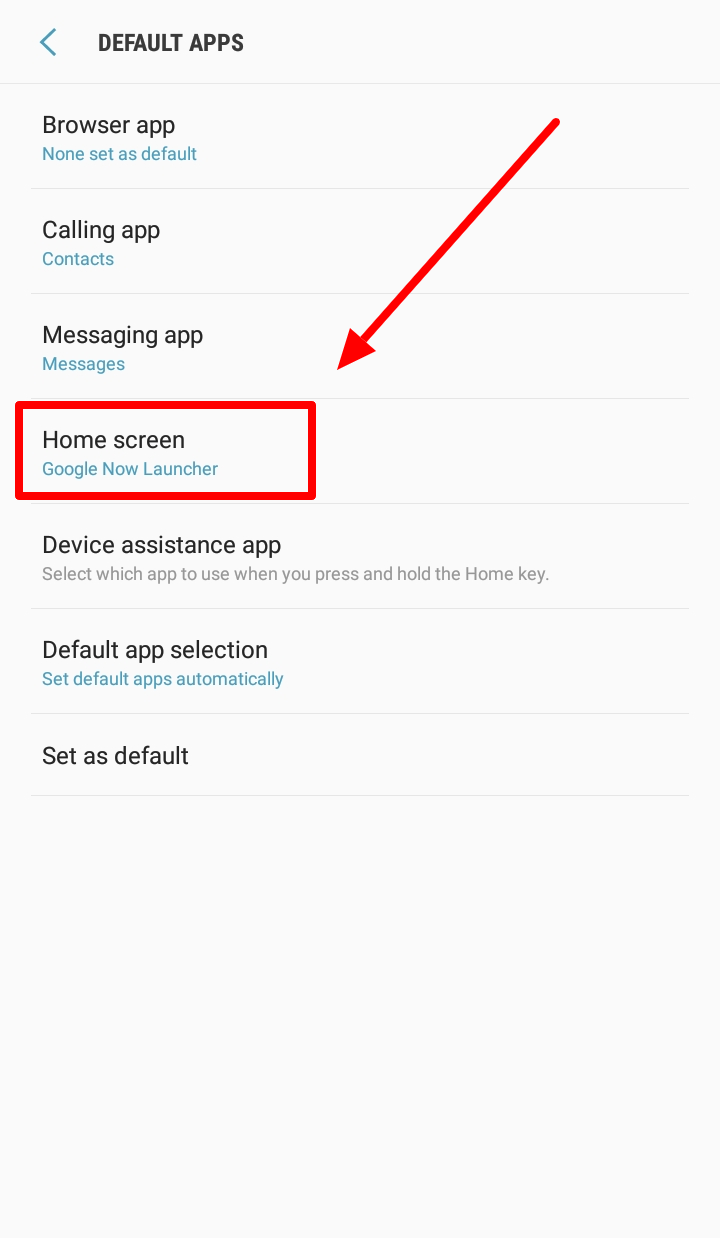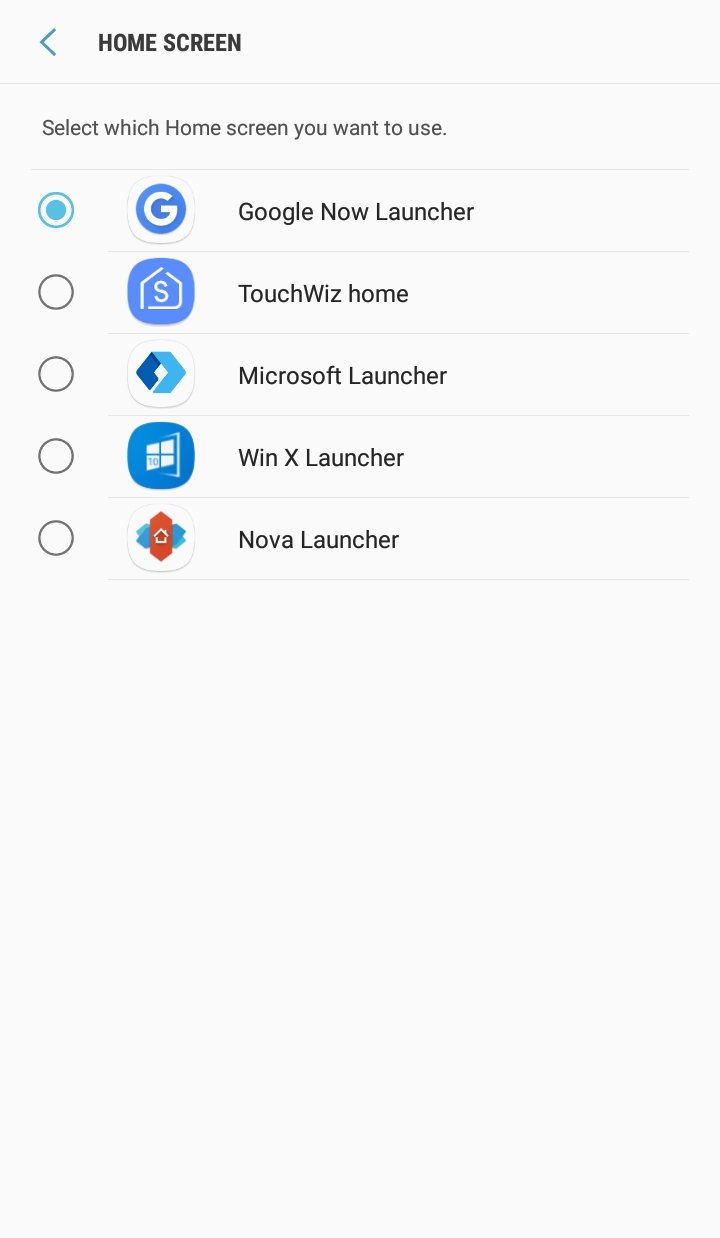Trình khởi chạy mặc định cho điện thoại Android của bạn hoạt động tốt, nhưng bạn có hài lòng với nó không? Rất may, giờ đây chúng tôi đã có các ứng dụng launcher Android để tùy chỉnh giao diện điện thoại của bạn.
Vấn đề là như thế này:
Mặc dù trình khởi chạy mặc định của bạn trông khá và hoạt động tốt, nhưng nó thiếu tùy biến như ngăn kéo ứng dụng, chủ đề và cử chỉ tùy chỉnh. Giờ đây, với hàng tấn ứng dụng launcher Android hiện có, bạn có thể cá nhân hóa màn hình chính một cách mượt mà với kiểu dáng và thiết kế bạn muốn.
Đó là lý do tại sao trong bài viết này, chúng tôi sẽ hướng dẫn bạn cách thay đổi trình khởi chạy Android trên thiết bị của bạn. Nhưng trước khi đi vào điều đó, trước tiên chúng ta phải biết những launcher này làm gì.
Trình khởi chạy Android là gì?
Trình khởi chạy Android là một ứng dụng cho phép bạn tùy chỉnh màn hình chính, truy cập các ứng dụng khác và thực hiện các tác vụ khác trên thiết bị Android của bạn. Mỗi thiết bị Android có một trình khởi chạy mặc định được cài đặt sẵn trong đó.
Mặc dù đó là trường hợp, không phải tất cả mọi người đều thích giao diện mặc định. May mắn thay, có rất nhiều launcher Android có thể phù hợp với phong cách và sở thích của bạn.
Hiện nay:
Chọn trình khởi chạy Android hàng đầu để thay thế trình duyệt của bạn thật dễ dàng miễn là bạn biết thiết kế nào bạn muốn và tính năng nào phù hợp với phong cách của bạn. Tuy nhiên, việc thay đổi trình khởi chạy mặc định trên Android của bạn có thể khá khó khăn, đặc biệt là nếu bạn không quen với cách điều chỉnh cài đặt của thiết bị.
Hãy lo lắng!
Để giúp bạn, chúng tôi đã tạo một hướng dẫn để dạy bạn cách thay đổi trình khởi chạy Android trên thiết bị của bạn. Hướng dẫn này bao gồm tải xuống, tùy chỉnh và thay thế trình khởi chạy Android mặc định của bạn.
Với những bước đơn giản này, giờ đây bạn có thể thay đổi trình khởi chạy mặc định buồn tẻ và nhàm chán của mình thành một trình khởi chạy hoàn hảo cho bạn. Đọc tiếp nếu bạn muốn biến đổi điện thoại của bạn và cung cấp cho nó một giao diện mới.
Phải đọc: Trình khởi chạy Android nhanh nhất: 14 Trình khởi chạy Android hàng đầu đã được thử nghiệm
Cách thay đổi Trình khởi chạy Android trên thiết bị của bạn
Bạn có mệt mỏi với giao diện mặc định trên thiết bị của bạn? Nếu vậy, đây là hướng dẫn về cách thay đổi trình khởi chạy Android trên thiết bị của bạn.
Chúng tôi sẽ hướng dẫn bạn cách tải xuống và thay đổi giao diện mặc định của thiết bị với một vài bước đơn giản và dễ dàng. Với hướng dẫn này, giờ đây bạn có thể thay thế trình khởi chạy Android mặc định của mình bằng một trình khởi chạy mới phù hợp với sở thích và phong cách của bạn.
Nếu không có thêm rắc rối nào, hãy để bắt đầu.
Tải xuống và cài đặt Trình khởi chạy Android

Để bắt đầu, hãy truy cập Google Play và tìm kiếm trình khởi chạy Android bạn chọn. Nếu bạn gặp khó khăn trong việc tìm kiếm một cái, bạn có thể sử dụng danh sách các trình khởi chạy Android hàng đầu này làm điểm tham chiếu.
Khi chọn trình khởi chạy Android của bạn, chúng tôi khuyên bạn trước tiên nên kiểm tra các tính năng và thiết kế của nó. Bạn sẽ muốn một thứ quá khó điều hướng và không phù hợp với sở thích của bạn.
Nếu bạn hỏi chúng tôi, chúng tôi khuyên bạn nên sử dụng Microsoft Launcher, vì đây là một trong những trình khởi chạy Android tốt nhất và nhanh nhất hiện có. Nó cũng có nhiều tính năng và tùy chọn tùy biến mà mọi người chắc chắn sẽ thích khám phá.
Thực hiện theo các bước sau để tải xuống và cài đặt Microsoft Launcher:
1. Truy cập Google Play.
2. Tìm kiếm Microsoft Launcher.

3. Nhấn Cài đặt.

4. Mở ứng dụng và tùy chỉnh cài đặt của bạn.

5. Nhấn nút home và chọn trình khởi chạy Android mặc định của bạn.

Trình khởi chạy Microsoft cũng có một tính năng nơi bạn có thể đồng bộ hóa ảnh của mình ngay lập tức Windows máy vi tính. Bạn cũng có thể làm việc với các tài liệu của mình qua lại giữa điện thoại và máy tính một cách liền mạch.
Với Cortana là trợ lý kỹ thuật số của bạn, giờ đây bạn có thể hoàn thành các tác vụ như đọc tin nhắn và kiểm tra lịch của mình một cách trơn tru. Với các tính năng này, Microsoft Launcher xứng đáng là một trong những sản phẩm tốt nhất hiện có.
Đặt Trình khởi chạy Android yêu thích của bạn làm mặc định
Mọi người đôi khi cảm thấy nhàm chán với trình khởi chạy Android mới của họ khá nhanh. Bạn có thể kết hợp mọi thứ bằng cách tải xuống một cái mới hoặc hoàn nguyên về trình khởi chạy mặc định của bạn.
Nếu bạn đã có trình khởi chạy Android của mình từ Google Play, vấn đề chỉ là thời gian khi bạn tìm kiếm trình khởi chạy mới hoặc quay lại trình khởi chạy cũ. Nếu bạn bỏ lỡ thông báo thay đổi màn hình chính mặc định trên màn hình chính trên điện thoại của bạn khi bạn có trình khởi chạy Android mới, có một cách khác để thay đổi trình khởi chạy mặc định của bạn.
Bạn có thể dễ dàng thay đổi màn hình chính mặc định trong cài đặt của điện thoại.
Nếu bạn không quen với việc thay đổi trình khởi chạy Android của mình, bạn có thể làm theo các bước nhanh chóng và dễ dàng sau:
1. Chuyển đến Cài đặt.
2. Cuộn xuống và chọn Ứng dụng.

3. Tìm kiếm ba dấu chấm ở góc trên bên phải màn hình của bạn và nhấn vào nó.
4. Chọn ứng dụng mặc định từ các tùy chọn.

5. Chạm vào Màn hình chính.

6. Chọn trình khởi chạy Android mà bạn muốn đặt làm mặc định.

Sau khi chọn trình khởi chạy mặc định, bây giờ bạn có thể nhấn vào nút màn hình chính để xem các thay đổi. Nếu bạn muốn hoàn nguyên các thay đổi, bạn vẫn có thể làm theo các bước trên và chọn trình khởi chạy Android cũ làm mặc định.
Câu hỏi liên quan Người khác hỏi
Android launcher có an toàn để sử dụng không?
Có, miễn là nó chỉ tăng cường giao diện điện thoại của bạn và không ảnh hưởng đến các tệp và dữ liệu của bạn. Bây giờ, để đảm bảo, hãy sử dụng các trình khởi chạy nổi tiếng, bao gồm Microsoft Launcher và Nova Launcher.
Trình khởi chạy Android tốt nhất hiện có là gì?
Trình khởi chạy Android tốt nhất phụ thuộc vào sở thích của người dùng. Đối với chúng tôi, chúng tôi khuyên bạn nên sử dụng Microsoft Launcher vì nó trơn tru và dễ điều hướng.
Trình khởi chạy Android có thể tăng hiệu quả trên điện thoại của bạn không?
Tùy thuộc vào thiết kế, các trình khởi chạy Android có thể tăng năng suất và hiệu quả khi sử dụng điện thoại của bạn. Với các phím tắt tùy chỉnh, nguồn cấp dữ liệu cá nhân và các tiện ích, bạn có thể dễ dàng truy cập các ứng dụng và thông tin trên điện thoại của mình.
Tổng hợp tất cả
Mặc dù trình khởi chạy mặc định cho Android hoạt động tốt và trông khá tốt, nhưng nó thiếu khả năng tùy biến mà một số người đang tìm kiếm trong một chiếc điện thoại Android. Rất may, Google Play cung cấp các ứng dụng launcher Android có thể thay thế ứng dụng mặc định của bạn.
Bây giờ, nếu bạn bỏ lỡ trình khởi chạy Android cũ, bạn có thể đặt lại nó làm mặc định trong cài đặt điện thoại của bạn. Nếu bạn không quen với việc thay đổi màn hình chính mặc định, hướng dẫn này sẽ giúp bạn làm điều đó.
Với những bước nhanh chóng và dễ dàng này, việc thay đổi trình khởi chạy Android mặc định của bạn đã thắng được nữa.
Nếu bạn có bất kỳ câu hỏi hoặc bạn muốn chia sẻ suy nghĩ của bạn, xin vui lòng để lại cho chúng tôi một tin nhắn trong phần ý kiến dưới đây!
Hình ảnh nổi bật.